手机ip地址我们一般很少直接去接触它,但是有些时候连接无线网的时候,会出现连接不上,或者是其他有需要更改ip地址的需求,那么手机ip地址怎么修改?

文章插图
1、打开手机,找到手机的系统“设置”,点击“设置”进入手机的设置界面 。

文章插图
2、进入到设置界面后,一般第一个选项就是wlan选项,点击“wlan” 。进入wifi无线网设置界面 。

文章插图
3、这时候有个无线网络连接的信息显示,我这里是连接上wifi了的,没连接上wifi的只要显示有wifi信号下面步骤都一样 。一直按住这个连接上或者是未连接上的wifi信号图标 。

文章插图
4、这时候就会出现wifi信号的相关信息,点击下面的“修改网络” 。进入到网络窗口 。

文章插图
【手机ip地址怎么修改】5、这里是关键,因为你们没有看到修改的选项,因为被出现的输入法遮挡住了,所以,你需要点击手机上的“返回”键点击返回,将输入法隐藏掉 。
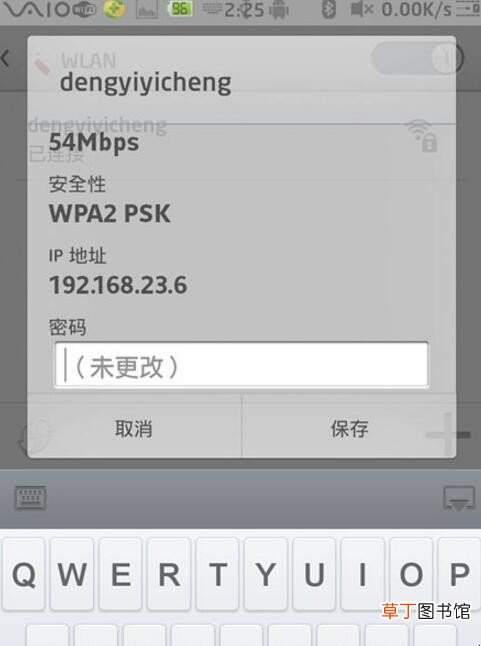
文章插图
6、隐藏了输入法,这里就会参见更多的设置选项了,选中“显示高级选项” 。

文章插图
7、出现了两个可以选择的选项,点击ip设定后面的倒三角形 。

文章插图
8、这时候有两个选项,“DHCP”和“静态”两个选项,点击“静态” 。

文章插图
9、这时候进入了ip地址修改的窗口,点击ip地址里面的数字,然后进行ip的更改 。

文章插图
10、输入你想更改的IP地址后,点击“保存”,这样IP就更改完成 。
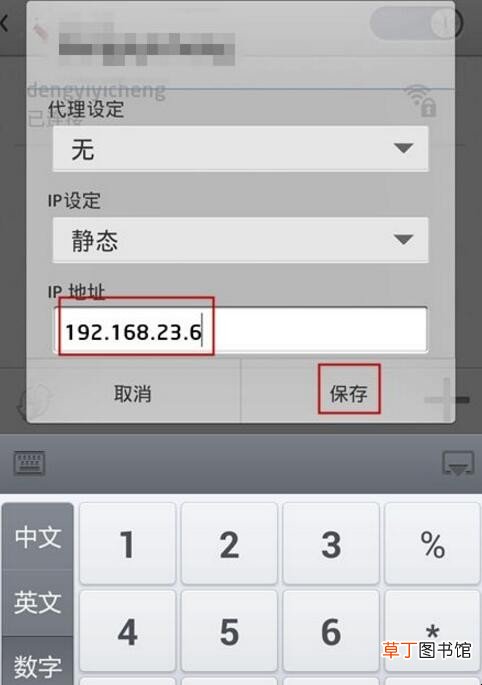
文章插图
关于手机ip地址怎么修改内容的介绍就到这了 。
推荐阅读
- 闪电怎么画
- 铁树怎么养,铁树的养殖方法和注意事项
- 绣球花怎么养,绣球花的养殖方法
- 王者荣耀基站延迟怎么解决
- 蓝牙耳机怎么打开
- 智能体温计怎么使用
- 蔷薇花种子怎么种,盘点蔷薇花种子种法
- 科目三怎么预约
- 人口普查地址要写哪里的
- 康乃馨鲜花怎么保鲜,七个基本方法方可百日鲜











